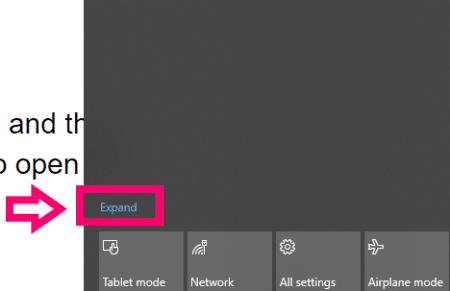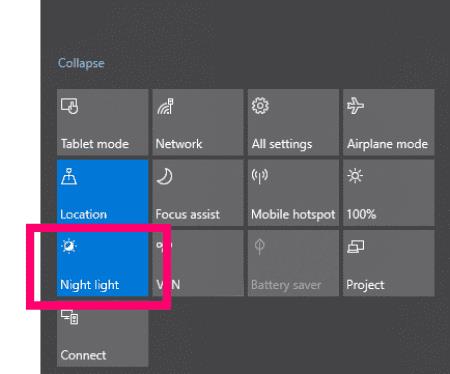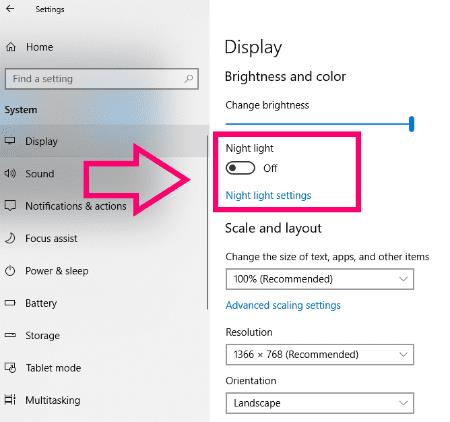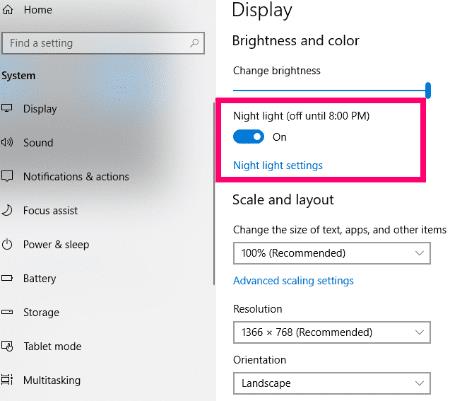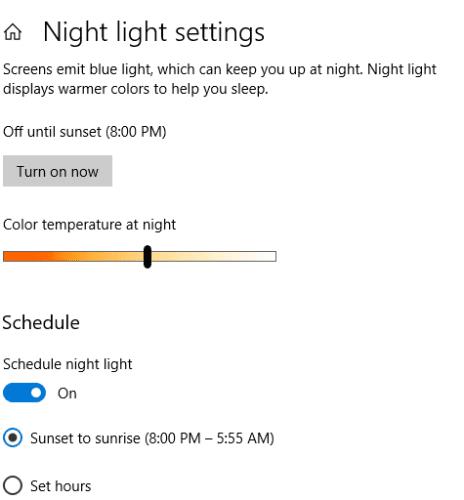Доведено, що ввімкнення фільтра синього світла на комп’ютері зменшує навантаження на очі . Нові версії Microsoft Windows 10 мають вбудовану функцію, яка дозволяє вимкнути синє світло. Ви можете використовувати програму стороннього розробника для Windows 8 і 7.
Напруга очей – це не жарт. Якщо ви проводите багато часу за комп’ютером чи ноутбуком, як я, ви точно знаєте, про що я говорю. Ваші очі сльозяться і почнуть відчувати пісок. Ви дійсно можете відчути напругу та відчуття «тягнучого». Чорт, ці твої очі можуть навіть відчувати себе просто втомленими. У мене також часто болить голова, якщо екран не налаштований належним чином.
Навіть якщо ви зменшите яскравість екрана, ви все одно матимете синє світло, яке випромінює ваш екран. Ці викиди самі по собі досить великі, щоб ваші очі почали робити всі ті чудові веселі речі, про які я щойно згадував вище. Не весело, еге ж?
Крім колб і паличок, які знаходяться у вашій сітківці, є ще щось, що називається меланопсином. Простіше кажучи, меланопсин - це пігмент, чутливий до синього світла, що призведе до більшої світлочутливості.
Як ми можемо зменшити навантаження та чутливість очей? На щастя, Microsoft тепер включила просту панель регулювання чутливості синього світла у ваші налаштування. Давайте подивимося, як це можна ввімкнути та налаштувати відповідно до ваших потреб.
Як увімкнути фільтр синього світла в Windows 10
Спочатку натисніть кнопки «Windows» і букву «A» одночасно, щоб відкрити «Центр дій» .
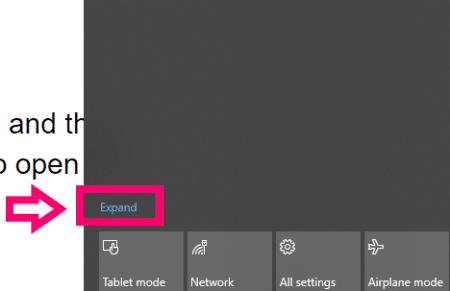
Натисніть там, де написано «Розгорнути» , а потім натисніть на квадрат «Нічне світло», щоб увімкнути його.
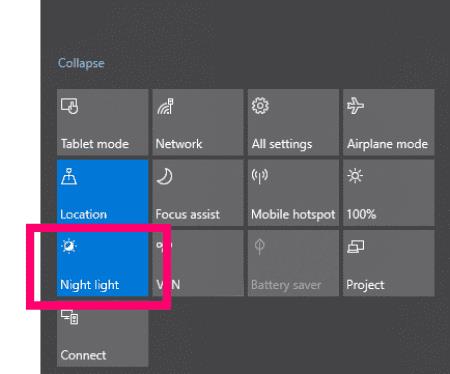
Клацніть на робочому столі, щоб закрити Центр дій, а потім одночасно натисніть клавішу «Windows» та літеру «I», щоб відкрити налаштування.
Натисніть найпершу опцію, а саме «Система», а потім натисніть «Дисплей» зліва.
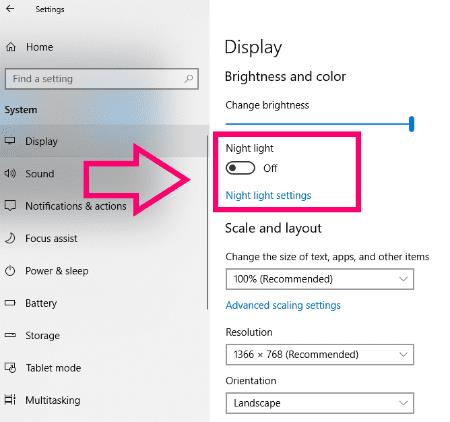
Натисніть, щоб увімкнути кнопку «Нічне освітлення» , а потім натисніть під написом «Налаштування нічного освітлення» .
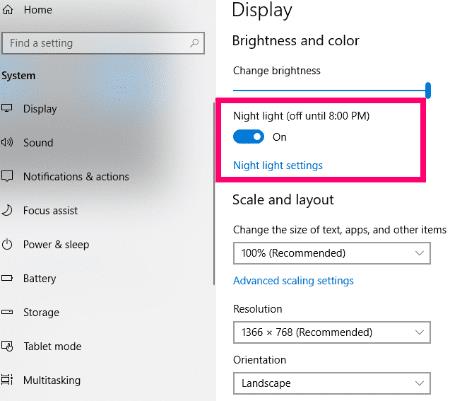
На цьому екрані налаштувань нічного освітлення ви побачите кілька варіантів на вибір. Я не можу сказати вам, що вибрати: це питання особистих переваг. Проте я коротко поясню вам ці налаштування.
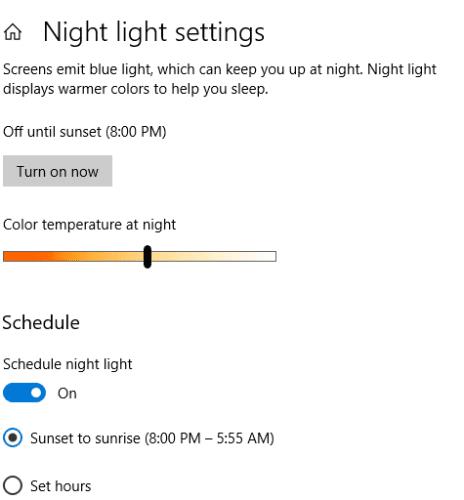
Ми вже ввімкнули фільтр синього світла. Ви помітите, що вгорі вказано, що він налаштований на відключення зі сходом сонця, і навіть вказує точний час вашого сходу наступного дня.
Трохи під ним ви побачите кнопку, яку ви можете натиснути, щоб вимкнути фільтр синього світла прямо зараз, якщо захочете.
Далі йде розсувна шкала, як я її називаю. Ось де ваше особисте бажання: грати з гіркою. Я пропоную робити це вночі, щоб ви могли налаштувати екран відповідно до ваших потреб. Зробіть тепліше або легше, залежно від потреби вашого зору та рівня комфорту.
Нарешті, ви можете вибрати планування нічного освітлення. Якщо ви хочете перемкнути цей параметр у положення «Увімкнено», у вас є можливість дозволити комп’ютеру просто вимикати і вмикати його, а також схід і захід сонця щодня, або ви можете вручну встановити години на ваш вибір. Тобі вирішувати!
Тепер ви ввімкнули фільтр синього світла в Windows 10 і налаштували його, щоб зменшити навантаження на очі. Дайте мені знати після того, як ви трохи використаєте його, наскільки він допоміг вам. Я знаю, що це врятувало мій бекон!
Будь-яка версія Windows
Якщо вам потрібно більше можливостей, ніж надає Windows 10, або ви використовуєте Windows 7 або 8, скористайтеся цим параметром сторонніх розробників.
Завантажте та встановіть утиліту f.lux .
Перезавантажте комп’ютер.
f.lux працюватиме на панелі завдань. Виберіть його, щоб внести зміни. За допомогою повзунка виберіть потрібну температуру на дисплеї.
Гарного нічного серфінгу!